Κάντε το λευκό φόντο μιας εικόνας διαφανές
Οι περισσότεροι άνθρωποι στον κλάδο του ηλεκτρονικού εμπορίου είναι πλέον σε αυτήν την τεχνική, όπου χρησιμοποιούν ένα διαφανές φόντο. Κάνει τις εικόνες, το λογότυπο και τα προϊόντα τους πιο ελκυστικά στους θεατές. Λέγεται ότι η χρήση διαφανούς φόντου κάνει μια εμφάνιση θεάματος με μια χρωματική διάταξη στο φόντο. Δεν είναι περίεργο που πολλά άτομα αναζητούν κάποια εργαλεία για να δημιουργήσουν ένα διαφανές φόντο για τις εικόνες τους. Αυτός είναι ο λόγος για τον οποίο αυτή η ανάρτηση σχεδιάζει να βοηθήσει απλά άτομα πώς να κάνετε τα λευκά φόντα διάφανα.
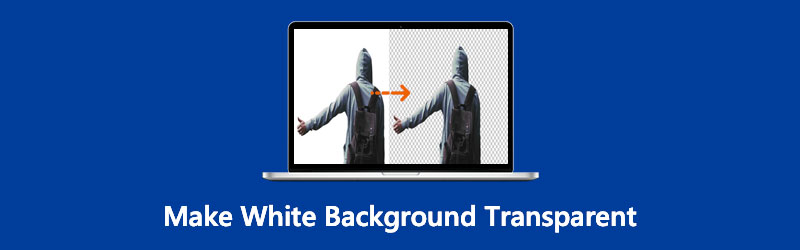
- Μέρος 1. Πώς να κάνετε το λευκό φόντο διαφανές στο Διαδίκτυο
- Μέρος 2. Πώς να κάνετε το λευκό φόντο διαφανές στο Photoshop
- Μέρος 3. Σύγκριση των δύο προγραμμάτων επεξεργασίας φωτογραφιών
- Μέρος 4. Συχνές ερωτήσεις σχετικά με τη διαφάνεια του λευκού φόντου
Μέρος 1. Πώς να κάνετε το λευκό φόντο διαφανές στο Διαδίκτυο
Υπάρχουν πολλοί τρόποι για να κάνετε το λευκό φόντο διαφανές. Αλλά το πιο ωφέλιμο για κάθε χρήστη είναι ένα διαδικτυακό εργαλείο. Και ένα από αυτά τα διαδικτυακά προγράμματα επεξεργασίας φωτογραφιών φόντου είναι το Vidmore Background Remover Online. Όπως λέει και το όνομα, αυτό το εργαλείο είναι ένα πρόγραμμα στο οποίο μπορείτε να έχετε πρόσβαση online. Σημαίνει μόνο ότι μπορείτε να χρησιμοποιήσετε αυτό το εργαλείο σε οποιαδήποτε κατάσταση οπουδήποτε. Εκτός από αυτό, μπορείτε επίσης να πλοηγηθείτε σε αυτό το πρόγραμμα επεξεργασίας φόντου σε κινητές συσκευές λειτουργικά συστήματα Mac και Windows.
Το Vidmore Background Remover Online διαθέτει τεχνητή νοημοσύνη. Αυτή η τεχνητή νοημοσύνη θα κάνει τους χρήστες να ελαφρύνουν το φορτίο τους επειδή κάνει αμέσως οποιοδήποτε φόντο διαφανές. Οι περισσότεροι άνθρωποι αγαπούν αυτό το διαδικτυακό πρόγραμμα επεξεργασίας επειδή δεν χρειάζονται ένα μαγικό ραβδί ή ένα εργαλείο επιλογής για να αφαιρέσουν το φόντο των φωτογραφιών τους.
Εκτός από αυτό, περιέχει επίσης βασικά εργαλεία επεξεργασίας, όπως αναστροφή, περικοπή και χρήση άλλης εικόνας ως φόντο. Το Vidmore Background Remover Online είναι πράγματι πρωταθλητής όσον αφορά τη συμβατότητα. Οι παρακάτω προσεγγίσεις θα σας βοηθήσουν να κάνετε το λευκό φόντο της εικόνας σας διαφανές.
Βήμα 1: Αρχικά, προετοιμάστε την εικόνα και τη σύνδεσή σας στο Διαδίκτυο. Στη συνέχεια, μεταβείτε στη μηχανή αναζήτησής σας και πληκτρολογήστε το Vidmore Background Remover Online. Αφού φτάσετε στην κύρια οθόνη, μπορείτε τώρα να κάνετε κλικ στο Μεταφόρτωση Πορτραίτου κουμπί στη μέση. Κάνοντας τικ σε αυτό το κουμπί, θα έχει πρόσβαση στα αρχεία σας. Επιλέξτε την εικόνα που θέλετε να έχει διαφανές φόντο. Αλλά αν σας αρέσει μια πιο γρήγορη προσέγγιση, σύρετε και αποθέστε την εικόνα στο παράθυρο.
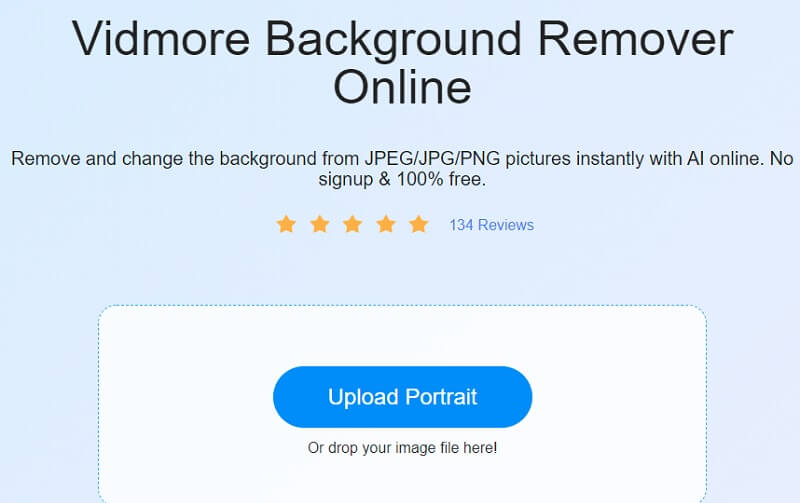
Βήμα 2: Αφού ρίξει την εικόνα στο παράθυρο, η τεχνητή νοημοσύνη θα την ελέγξει και θα αφαιρέσει αυτόματα το λευκό φόντο της εικόνας σας.
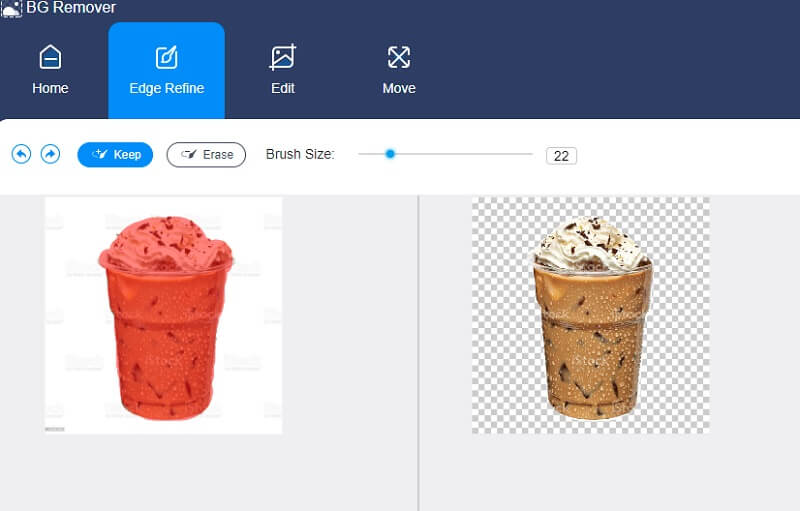
Βήμα 3: Μόλις αφαιρεθεί το λευκό φόντο της εικόνας σας, μπορείτε επίσης να κάνετε ορισμένες τροποποιήσεις όπως περικοπή, περιστροφή και ανατροπή. Και για να αποκτήσετε πρόσβαση σε αυτά τα εργαλεία, πατήστε το Επεξεργασία καρτέλα, η οποία θα σας κατευθύνει σε άλλο παράθυρο.
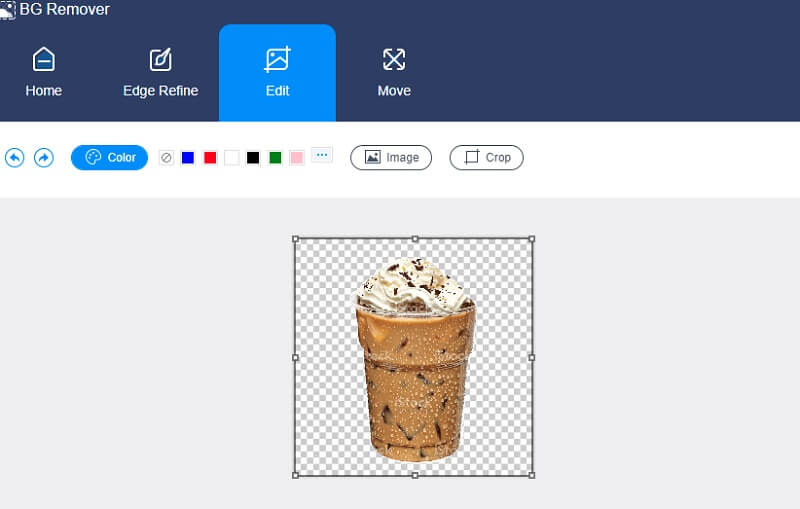
Εφόσον δεν θέλετε να συμπεριλάβετε το φόντο στη φωτογραφία σας, δεν χρειάζεται να επιλέξετε απόχρωση από τις διαθέσιμες επιλογές. Μπορείτε να προχωρήσετε στην τροποποίηση του μεγέθους των εικόνων σας. Πλοηγηθείτε στο Καλλιέργεια κουμπί και θα εμφανιστούν κάποιες αναλογίες. Εάν οι αναλογίες δεν πληρούν το απαιτούμενο μέγεθος που σας αρέσει, μπορείτε να μετακινήσετε τις άκρες στις τέσσερις πλευρές.
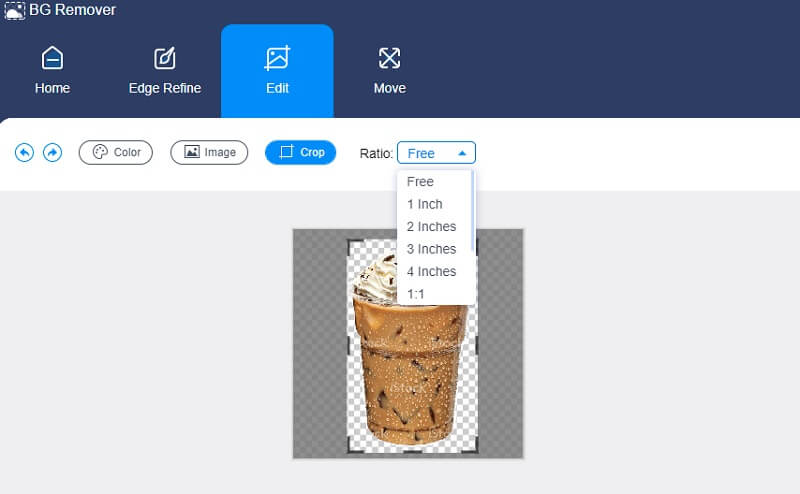
Έχετε τελειώσει με την τροποποίηση του μεγέθους της εικόνας σας; Εν τω μεταξύ, εάν πιστεύετε ότι η εικόνα σας είναι καλύτερη ή πιο ελκυστική εάν βρίσκεται στην άλλη πλευρά, μπορείτε να την αναστρέψετε ή να την περιστρέψετε. Με αυτό, προχωρήστε στο Κίνηση καρτέλα, που σας δείχνει τα εργαλεία αναστροφής. Μετακινώντας το σημείο προς τα αριστερά ή προς τα δεξιά, η θέση της εικόνας σας θα αλλάξει.
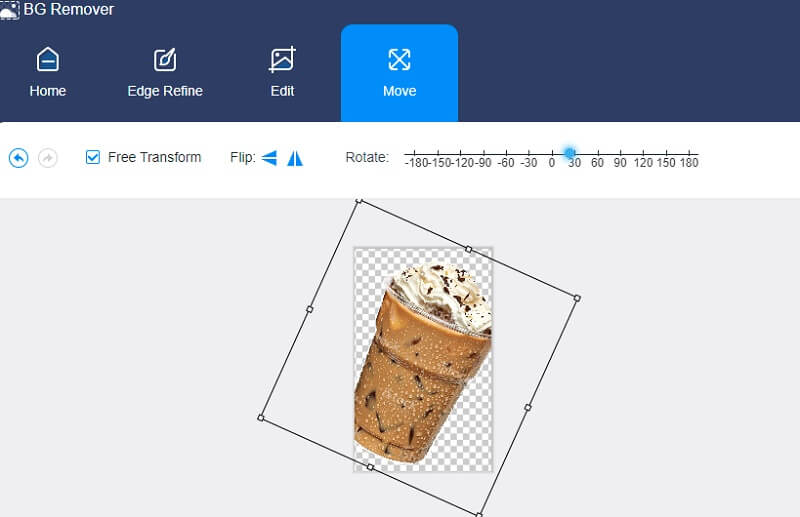
Και σημειώνοντας το Τρίγωνο εικονίδια στην αριστερή πλευρά, η εικόνα σας θα στραφεί.
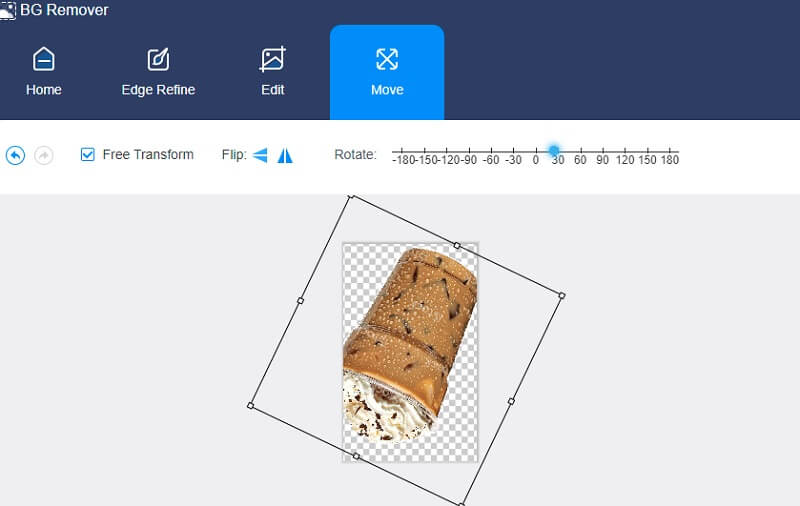
Βήμα 4: Εάν πιστεύετε ότι δεν χρειάζεστε καμία τροποποίηση στην εικόνα σας, μπορείτε τώρα να συνεχίσετε να την αποθηκεύετε στον φάκελό σας. Πηγαίνετε προς τα κάτω στην οθόνη και κάντε κλικ στο Κατεβάστε κουμπί. Και αν θέλετε να βελτιώσετε μια άλλη εικόνα, πρέπει να πατήσετε το Νέα εικόνα κουμπί.
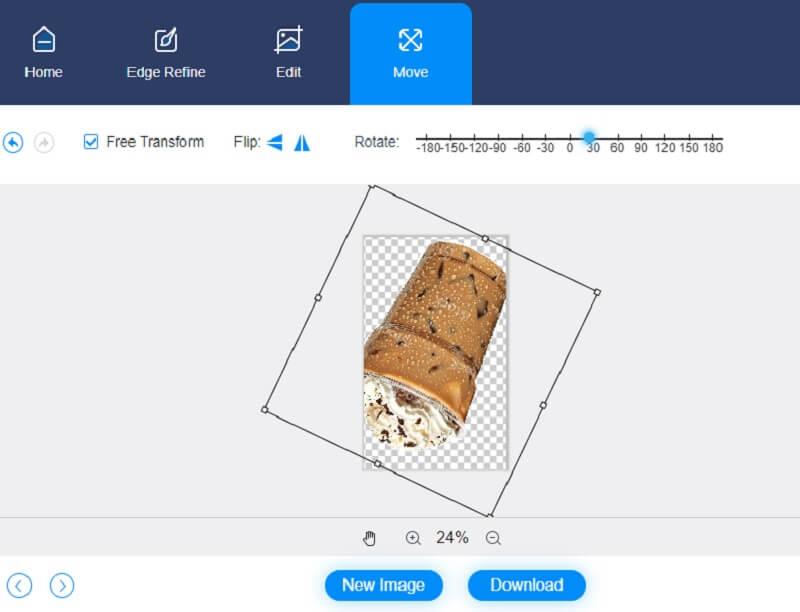
Μέρος 2. Πώς να κάνετε το λευκό φόντο διαφανές στο Photoshop
Ένα από τα έμπειρα και πεπειραμένα προγράμματα στην επεξεργασία φωτογραφιών είναι το Photoshop. Αυτό το εργαλείο χρησιμοποιείται για την τροποποίηση εικόνων υψηλής ποιότητας, λογότυπων, φυλλαδίων και πολλών άλλων.
Παρέχει ένα ευρύ φάσμα δυνατοτήτων επεξεργασίας για φωτογραφίες που βασίζονται σε pixel, ακριβώς όπως τα διανυσματικά γραφικά. Εκτός από αυτό, είναι πολύ γνωστό για τις τροποποιήσεις που βασίζονται σε επίπεδα που επιτρέπουν την τροποποίηση των εικόνων με διάφορα επίπεδα που επιτρέπουν τη διαφάνεια.
Άλλοι αμφισβητούνται σε αυτό το επαγγελματικό εργαλείο. Αλλά δεν μπορεί να αφαιρέσει το γεγονός ότι είναι ένα από τα πιο σημαντικά προγράμματα επεξεργασίας, ειδικά για όσους επιθυμούν να μπουν στον κόσμο του μοντάζ. Αν και χρειάζεται λίγος χρόνος για να το συνηθίσεις, αξίζει κάθε κόπο.
Ας υποθέσουμε ότι πιστεύετε ότι αυτό το λογισμικό θα είναι επωφελές αφαιρώντας το φόντο της εικόνας σας. Σε αυτήν την περίπτωση, χρησιμοποιείτε τη διαδικασία εδώ ως συνοδό.
Βήμα 1: Αρχικά, πρέπει να επιλέξετε την εικόνα από τα αρχεία σας και να την ξεδιπλώσετε στο Photoshop. Αφού ανεβάσετε την εικόνα στο ταμπλό, προσαρμόστε την στο μέσο της οθόνης για να την τροποποιήσετε εύκολα. Στη συνέχεια, στο Στρώματα ενότητα, πατήστε το κλείδωμα για να το ξεκλειδώσετε ώστε να είναι προσβάσιμο για επεξεργασία και μετά μετονομάστε το. Μετά από αυτό, μπορείτε να δημιουργήσετε ένα νέο επίπεδο δημιουργώντας ένα πανομοιότυπο αντίγραφο του πρώτου επιπέδου.
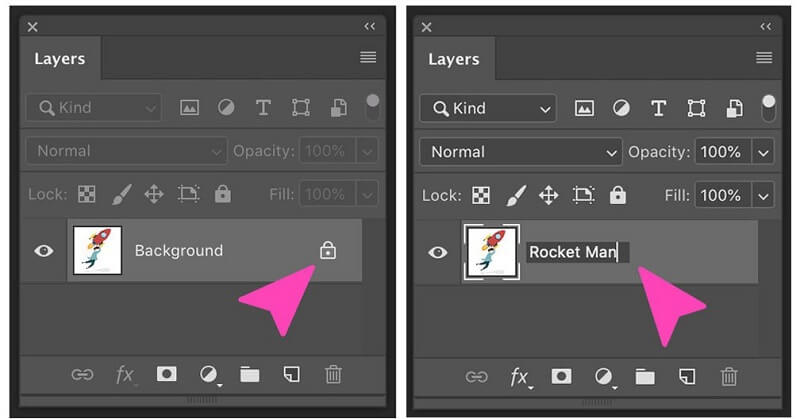
Βήμα 2: Το επόμενο πράγμα που πρέπει να κάνετε είναι να επιλέξετε το Μαγική Γόμα εργαλείο κάτω από το Εργαλεία Ενότητα. Και μετά, ρυθμίστε το Ανοχή έως 30, βάλτε ένα σημάδι επιλογής στο Αντι-Ψευδώνυμο, και βάλε το Αδιαφάνεια έως 100%.
Βήμα 3: Τέλος, πατήστε το λευκό φόντο και θα το δείτε να είναι διαφανές.
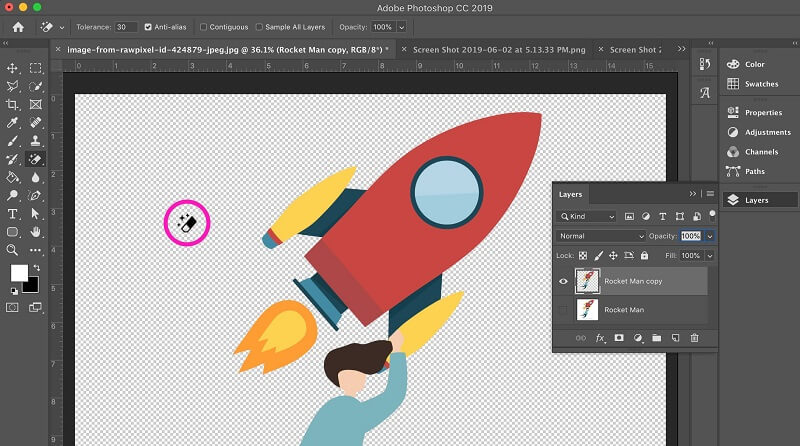
Μέρος 3. Σύγκριση των δύο προγραμμάτων επεξεργασίας φωτογραφιών
Θα υπήρχαν διαφορές επειδή το Vidmore Background Remover Online είναι ένα διαδικτυακό εργαλείο και το Adobe Photoshop είναι λογισμικό. Και σε αυτή τη συγκυρία, αυτή η ανάρτηση θα σας δείξει μια ξεκάθαρη απεικόνιση των πλεονεκτημάτων και των μειονεκτημάτων των δύο.
- Κατηγορία
- Διαθέσιμο σε όλες τις πλατφόρμες
- Πλούσιο σε δυνατότητες επεξεργασίας
- Ευχρηστία
- Προσφέρει πολλαπλά επίπεδα
| Vidmore Background Remover Online | Photoshop |
Μέρος 4. Συχνές ερωτήσεις σχετικά με τη διαφάνεια του λευκού φόντου
Το PNG υποστηρίζει διαφανές φόντο;
Το PNG ή τα φορητά γραφικά δικτύου είναι ένας τύπος μορφής εικόνας που χρησιμοποιείται για τη δημιουργία ιστότοπων επειδή στηρίζει διαφανή φόντο.
Ποιος είναι ο σκοπός της διαφάνειας στις εικόνες;
Για σκοπούς ψηφιακής φωτογραφίας, ο όρος «διαφάνεια» αναφέρεται στην ικανότητα δημιουργίας διαφανών τμημάτων μέσα σε μια εικόνα ή ένα στρώμα εικόνας. Ορισμένοι τύποι εικόνων δεν υποστηρίζουν τη διαφάνεια. Ο βαθμός στον οποίο οτιδήποτε εμποδίζει το φως μετριέται σε αδιαφάνεια.
Γιατί είναι ωφέλιμο να έχουμε διαφανές φόντο;
Όταν εργάζεστε με στρώματα ή μάσκες, ο πιο συνηθισμένος λόγος χρησιμοποιώντας διαφανές φόντο στις φωτογραφίες εξοικονομεί χρόνο. Η εργασία σε μερικές φωτογραφίες ταυτόχρονα και ο συνδυασμός τους σε μια ενιαία εικόνα θα είναι πιο δύσκολη εάν χρησιμοποιείτε λευκό φόντο ενώ τοποθετείτε σε στρώματα μερικές εικόνες. Δεδομένου ότι ένα λευκό φόντο παρέχει κάλυψη.
συμπεράσματα
Με τη βοήθεια του Photoshop και του Vidmore Background Remover Online, έχετε περισσότερες από αρκετές γνώσεις κάνοντας διαφανές το λευκό φόντο μιας εικόνας. Και τώρα η απόφαση είναι δική σας. Αν ασχολείστε με προηγμένα εργαλεία επεξεργασίας, το Photoshop είναι ιδανικό για εσάς. Αλλά ας υποθέσουμε ότι είστε σε ένα βασικό πρόγραμμα επεξεργασίας φωτογραφιών με αυτόματη αφαίρεση φόντου. Σε αυτήν την περίπτωση, πρέπει να χρησιμοποιήσετε το Vidmore Background Remover Online.


